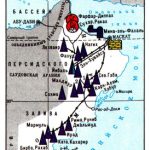что такое энергосбережение android
Энергосбережение на Android⁚ Пошаговое руководство
В современном мире смартфоны стали неотъемлемой частью нашей жизни. Однако, их активное использование может привести к быстрому разряду аккумулятора. Энергосбережение на Android ─ это комплекс мер, направленный на оптимизацию работы устройства, чтобы продлить время автономной работы и сократить потребление энергии.
Анализ потребления энергии
Прежде чем приступать к оптимизации, важно понять, какие приложения и функции вашего Android-устройства потребляют больше всего энергии. Для этого вы можете воспользоваться встроенными инструментами Android или сторонними приложениями.
- Настройки Android⁚ В разделе «Аккумулятор» вы можете увидеть список приложений, потребляющих больше всего энергии, а также график использования батареи за последние несколько дней. Это позволит вам определить, какие приложения потребляют больше всего энергии и требуют оптимизации.
- Сторонние приложения⁚ Существует множество приложений, которые предоставляют более подробную информацию о потреблении энергии, например, AccuBattery, Battery Doctor, и другие. Они могут анализировать потребление энергии в режиме реального времени и предоставлять рекомендации по оптимизации.
Проанализировав данные о потреблении энергии, вы сможете сфокусироваться на оптимизации тех приложений и функций, которые используют больше всего энергии.
Настройки Android
Встроенные настройки Android предоставляют множество инструментов для управления энергопотреблением. Их правильная конфигурация может значительно продлить время автономной работы вашего устройства.
- Режим энергосбережения⁚ Включите режим энергосбережения, чтобы ограничить фоновую активность приложений, снизить яркость экрана и отключить некоторые функции, такие как вибрация и синхронизация данных.
- Яркость экрана⁚ Снизьте яркость экрана до комфортного уровня. Используйте автоматическую регулировку яркости, чтобы устройство подбирало оптимальную яркость в зависимости от освещения.
- Тайм-аут экрана⁚ Установите минимальное время тайм-аута экрана, чтобы он отключался как можно быстрее после отсутствия активности.
- Wi-Fi и Bluetooth⁚ Отключайте Wi-Fi и Bluetooth, когда они не используются. Используйте функцию «Wi-Fi в спящем режиме», чтобы устройство подключалось к Wi-Fi только тогда, когда это необходимо.
- Синхронизация данных⁚ Ограничьте синхронизацию данных для приложений, которые не требуют постоянного обновления. Вы также можете отключить синхронизацию данных в режиме сна.
Регулярно проверяйте настройки Android и включайте те функции энергосбережения, которые вам подходят.
Приложения и игры
Приложения и игры могут быть основными виновниками быстрого разряда аккумулятора. Некоторые приложения работают в фоновом режиме, потребляя энергию даже когда вы ими не пользуетесь. Чтобы снизить потребление энергии, следует контролировать использование приложений и игр.
- Закрывайте ненужные приложения⁚ Закрывайте приложения, которыми вы не пользуетесь, чтобы предотвратить их работу в фоновом режиме. Вы можете использовать кнопку «Недавние приложения» или удалить приложения из списка запущенных приложений.
- Отключайте уведомления⁚ Отключите уведомления для приложений, которые не требуют вашего немедленного внимания. Это позволит снизить частоту включения экрана и сократить потребление энергии.
- Используйте приложения с низким энергопотреблением⁚ Выбирайте приложения, которые известны своим низким энергопотреблением. Ищите приложения с отметкой «Энергосберегающий» или «Оптимизированный для экономии заряда».
- Ограничивайте использование игр⁚ Игры часто требуют много ресурсов и могут быстро разрядить аккумулятор. Ограничьте время игры или выбирайте игры с низкими требованиями к ресурсам.
Регулярно проверяйте список запущенных приложений и закрывайте те, которые вам не нужны. Это поможет снизить потребление энергии и продлить время автономной работы вашего устройства.
Дополнительные советы
Помимо основных настроек и управления приложениями, существуют дополнительные советы, которые помогут вам еще больше сэкономить заряд батареи.
- Снизьте яркость экрана⁚ Яркий экран потребляет много энергии. Снизьте яркость экрана до комфортного уровня, чтобы сократить потребление энергии. Вы также можете включить режим автоматической регулировки яркости, чтобы экран автоматически подстраивался под освещение.
- Отключите Wi-Fi и Bluetooth, когда они не нужны⁚ Wi-Fi и Bluetooth потребляют энергию даже в неактивном состоянии. Отключайте их, когда они вам не нужны, чтобы сэкономить заряд батареи.
- Используйте темную тему⁚ Темная тема интерфейса может сэкономить энергию, особенно на устройствах с AMOLED-экранами. Темная тема потребляет меньше энергии, так как пиксели экрана выключаются при отображении черного цвета.
- Обновите программное обеспечение⁚ Новые версии Android часто включают оптимизации энергопотребления. Обновляйте свое устройство до последней версии программного обеспечения, чтобы получить самые свежие функции и улучшения энергоэффективности.
Следуя этим дополнительным советам, вы сможете еще больше продлить время автономной работы вашего Android-устройства и сэкономить заряд батареи.